Rumah >masalah biasa >Bagaimana untuk melaraskan masa rehat skrin automatik dalam sistem Windows 7
Bagaimana untuk melaraskan masa rehat skrin automatik dalam sistem Windows 7
- WBOYWBOYWBOYWBOYWBOYWBOYWBOYWBOYWBOYWBOYWBOYWBOYWBke hadapan
- 2023-06-29 15:29:589978semak imbas
Bagaimana untuk melaraskan masa rehat skrin automatik dalam sistem Windows 7? Apabila kita menggunakan komputer, jika kita biarkan sementara, komputer akan mematikan skrin secara automatik selepas beberapa ketika Ini kerana kita telah menetapkan skrin untuk mati secara automatik. Jika anda tidak mahu menjeda skrin atau mahu mengubah suai masa jeda skrin, anda boleh membuat sendiri perubahan yang berkaitan. Ramai rakan tidak tahu bagaimana untuk beroperasi secara terperinci Editor di bawah telah menyusun tutorial tentang cara melaraskan masa jeda skrin automatik sistem win7 Jika anda berminat, ikuti editor dan lihat di bawah.

Tutorial tentang cara melaraskan masa jeda skrin automatik sistem win7
1. Klik sudut kiri bawah desktop untuk membuka panel kawalan.
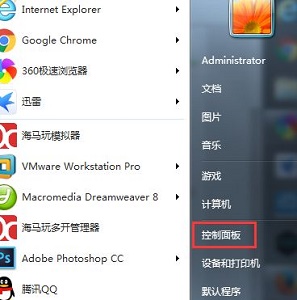
2. Tukar mod tontonan di penjuru kanan sebelah atas kepada ikon besar.
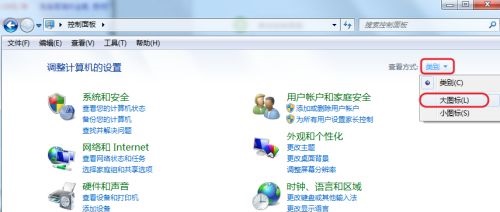
3. Cari pilihan kuasa.
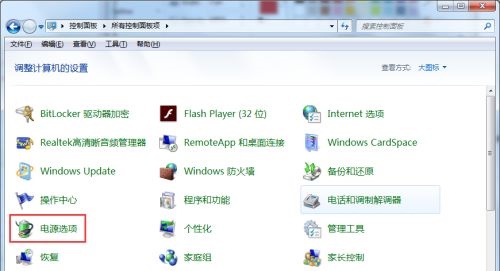
4. Klik untuk menukar tetapan pelan.
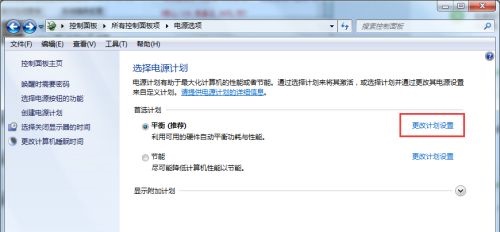
5. Kemudian anda boleh menukar masa jeda skrin pada kedudukan ikon, dan akhirnya klik untuk menyimpan perubahan.
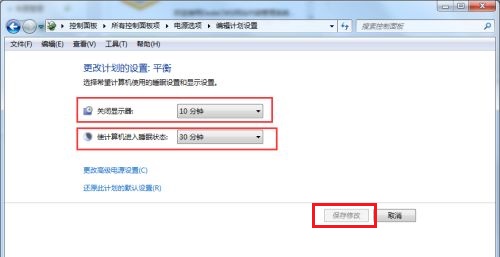
Di atas adalah keseluruhan kandungan [Cara melaraskan masa rehat skrin automatik dalam sistem win7 - Tutorial melaraskan masa rehat skrin automatik dalam sistem win7], tutorial yang lebih menarik ada di laman web ini!
Atas ialah kandungan terperinci Bagaimana untuk melaraskan masa rehat skrin automatik dalam sistem Windows 7. Untuk maklumat lanjut, sila ikut artikel berkaitan lain di laman web China PHP!

